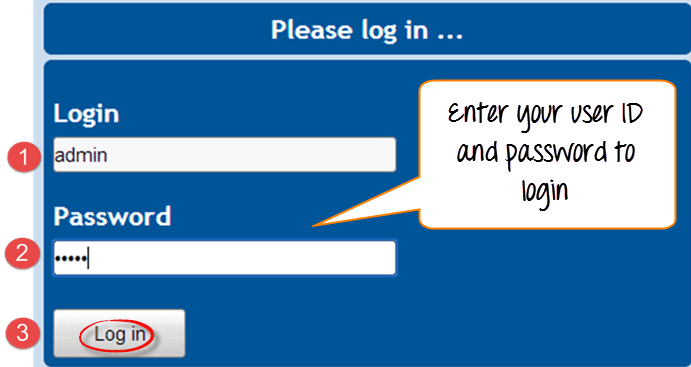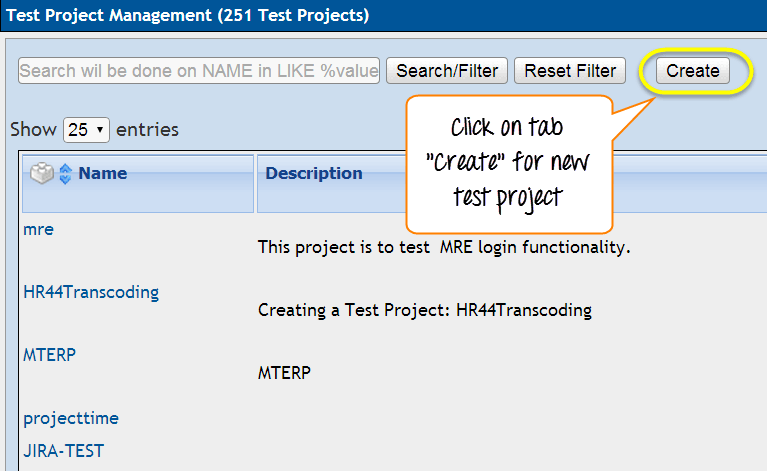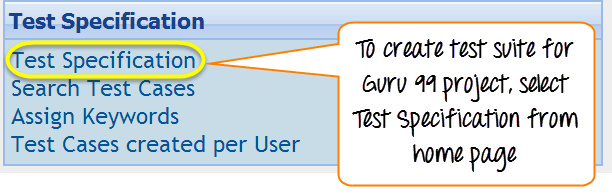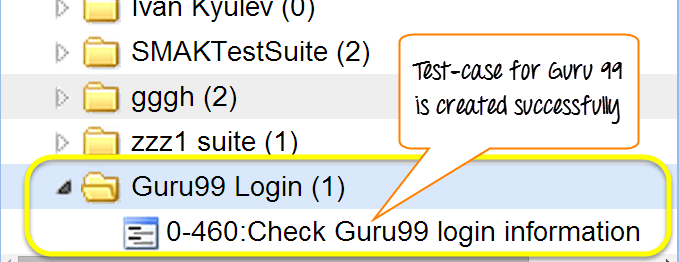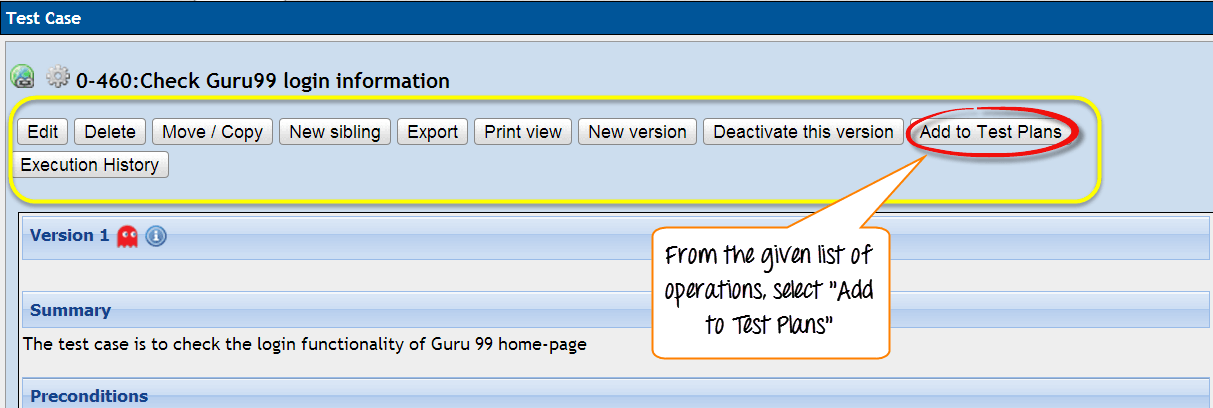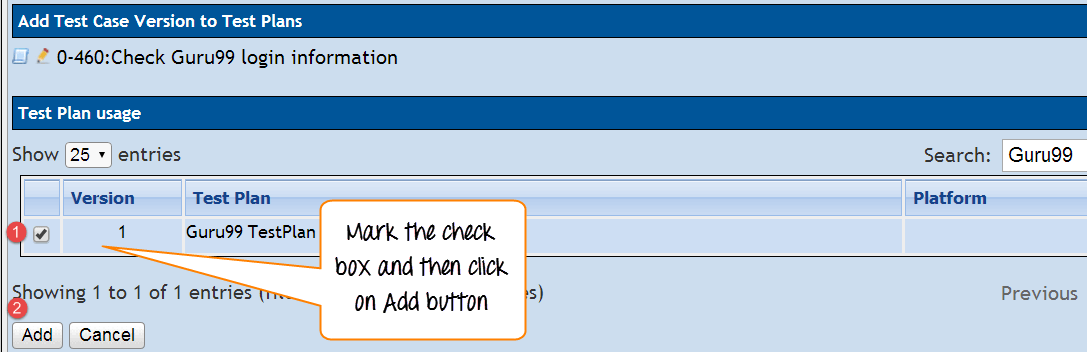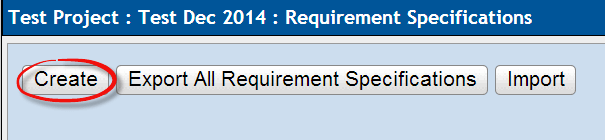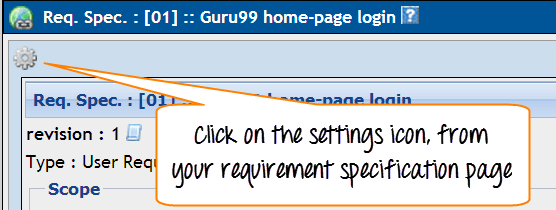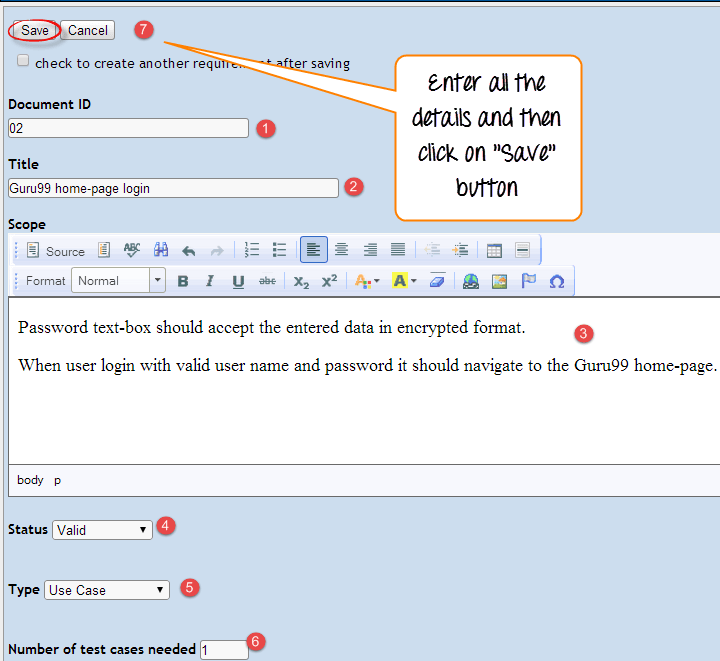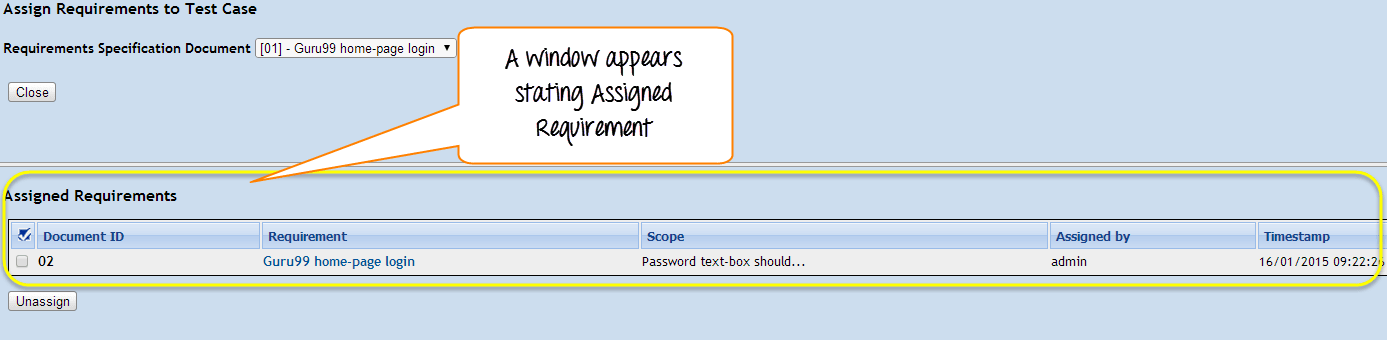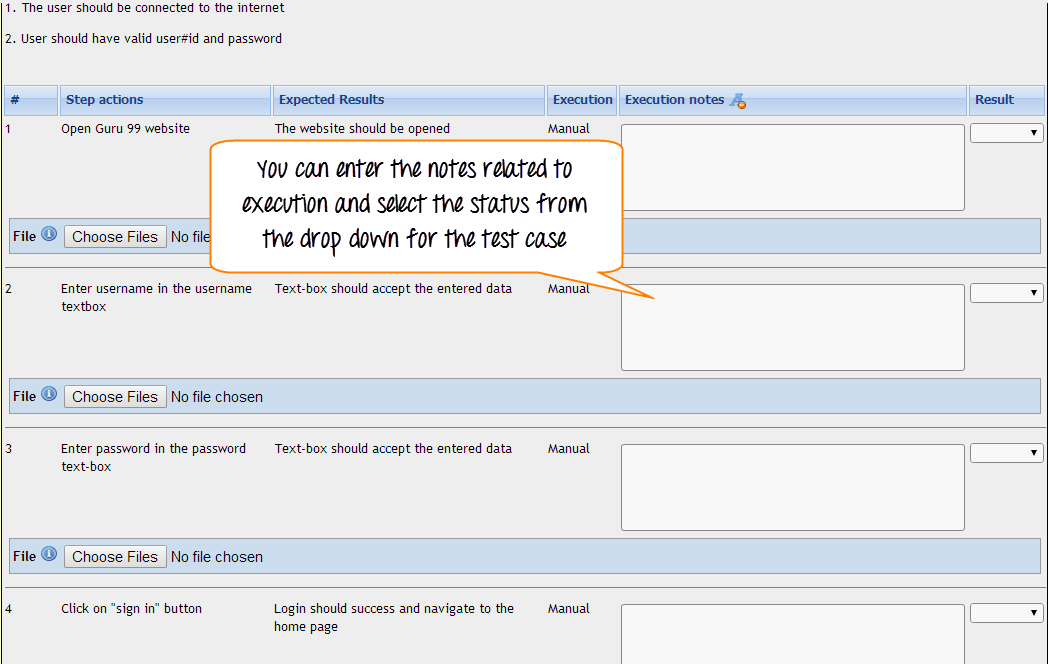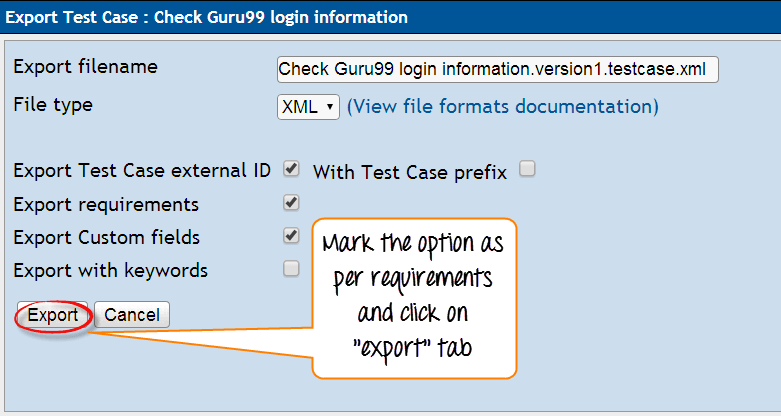Výukový program TestLink
Co je TestLink?
Test-link je nejrozšířenější webový open source nástroj pro správu testů. Synchronizuje jak specifikaci požadavků, tak specifikaci testu dohromady. Pomocí tohoto nástroje může uživatel vytvářet testovací projekt a dokumentovat testovací případy. Pomocí Test-Link můžete vytvořit účet pro více uživatelů a přiřadit různé uživatelské role. Uživatel Admin může spravovat úkol přiřazení testovacích případů.
Podporuje automatické i manuální provádění testovacích případů. Testeři mohou generovat Testovací plán a Test Report za zlomek času s tímto nástrojem. Podporuje testovací zprávy v různých formátech, jako jsou formáty Excel, MS word a HTML. Kromě toho také podporuje integraci s mnoha populárními Přeběhnout sledovací systém jako JIRA, MANTIS, BUGZILLA, TRAC atd. Vzhledem k tomu, že se jedná o webový nástroj, může k jeho funkcím přistupovat více uživatelů současně se svými přihlašovacími údaji a přiřazenými rolemi.
Výhody TestLink
- Podporuje více projektů
- Snadný export a import testovacích případů
- Snadná integrace s mnoha nástroji pro správu defektů
- Automatizované provádění testovacích případů prostřednictvím XML-RPC
- Snadná filtrace testovacích případů pomocí verze, klíčových slov, ID testovacího případu a verze
- Snadné přiřazení testovacích případů více uživatelům
- Snadné generování testovacího plánu a testovacích zpráv v různých formátech
- Poskytněte přihlašovací údaje více uživatelům a přiřaďte jim role
Přihlaste se do TestLink
Krok 1: Otevřete Testlink domovskou stránku a zadejte přihlašovací údaje
- Zadejte ID uživatele – admin
- Zadejte heslo
- Klikněte na záložku přihlášení
Vytvoření testovacího projektu
Krok 1: V hlavním okně klikněte na Test Project Management, otevře se další okno
Krok 2: Kliknutím na záložku „vytvořit“ vytvoříte nový projekt.
Krok 3: V okně zadejte všechna povinná pole jako kategorii pro testovací projekt, název projektu, prefix, popis atd. Po vyplnění všech potřebných údajů klikněte na záložku „Vytvořit“ na konci okna.
Tím se úspěšně vytvoří váš projekt „Guru99“.
Vytvoření testovacího plánu
Testovací plán obsahuje kompletní informace, jako je rozsah testování softwaru, milník, testovací sady a testovací případy. Jakmile vytvoříte testovací projekt, dalším krokem je vytvoření testovacího plánu.
Krok 1: Na domovské stránce klikněte na položku Správa plánu testování z domovské stránky
Krok 2: Otevře se další stránka, v dolní části stránky klikněte na kartu „Vytvořit“
Krok 3: V otevřeném okně vyplňte všechny potřebné informace, jako je název, popis, vytvoření ze stávajícího testovacího plánu atd., a klikněte na „vytvořit kartu“
Krok 4: Testovací plán Guru 99 byl úspěšně vytvořen
Budování tvorby
Sestavení je konkrétní vydání softwaru
Krok 1: Klikněte na Builds/Releases pod Test Plan na domovské stránce
Krok 2: V dalším okně vyplňte všechny potřebné údaje pro vydání softwaru a kliknutím na vytvořit vydání uložte
- Zadejte název titulu
- Zadejte popis vydání softwaru
- Označte zaškrtávací políčko pro stav – Aktivní
- Označte zaškrtávací políčko pro stav – Otevřít
- Vyberte datum vydání
- Klikněte na tlačítko vytvořit
Jakmile budete mít verzi softwaru, bude vypadat takto
Vytváření testovací sady
Testovací sada je sbírka testovacích případů, které mohou testovat nebo ověřovat stejnou komponentu. Následující kroky vysvětlí, jak vytvořit testovací sadu pro váš projekt.
Krok 1: Klikněte na možnost specifikace testu na domovské stránce.
Krok 2: Na pravé straně panelu klikněte na ikonu nastavení . Zobrazí se série testovacích operací.
Krok 3: Klikněte na kartu „vytvořit“ pro testovací sadu
Krok 4: Vyplňte všechny podrobnosti pro testovací sadu a klikněte na kartu uložit.
- Zadejte název testovací sady
- Zadejte podrobnosti o testovací sadě
- Kliknutím na tlačítko uložit uložíte podrobnosti o testovací sadě
Můžete vidět, že testovací sada pro Guru 99 je vytvořena
Vaše testovací sada se zobrazí na levé straně panelu ve stromové struktuře složek
Vytvoření testovacího případu
Testcase obsahuje sekvenci testovacích kroků pro testování konkrétního scénáře s očekávaným výsledkem. Níže uvedené kroky vysvětlí, jak vytvořit testovací případ spolu s testovacími kroky.
Krok 1: Klikněte na složku testovací sady na levé straně panelu pod stromovou strukturou složek
Krok 2: Klikněte na ikonu nastavení v pravém bočním panelu. Na pravém bočním panelu se zobrazí seznam operací s testovacím případem
Krok 3: Otevře se nové okno, pro vytvoření testovacích případů klikněte na tlačítko vytvořit v operacích s testovacími případy
Krok 4: Zadejte podrobnosti na stránce specifikace testovacího případu
Krok 5: Po zadání údajů klikněte na tlačítko „vytvořit“ pro uložení údajů. Testovací případ pro Guru99 byl úspěšně vytvořen
Krok 6: Klikněte na testovací případ ze složky, jak je uvedeno výše, otevře se okno. V testovacím případě klikněte na tlačítko „vytvořit kroky“. Otevře se editor kroků testovacího případu
Krok 7) Otevře se další okno na stejné stránce, v tomto okně musíte zadat následující údaje
- Zadejte krokovou akci pro váš testovací případ
- Zadejte podrobnosti o akci kroku
- Klikněte na Uložit a přidejte další akci kroku NEBO klikněte na záložku Uložit a ukončit, pokud již není potřeba přidat žádný další testovací krok
Krok 8) Jakmile uložíte a ukončíte testovací krok, bude vypadat takto
Přiřazení testovacího případu k testovacímu plánu
Aby se testovací případ mohl provést, měl by být přiřazen k plánu testování. Zde uvidíme, jak můžeme přiřadit testovací případ k testovacímu plánu.
Krok 1) Klikněte na ikonu nastavení na testovacím panelu. Zobrazí se seznam operací.
Krok 2) Klikněte na „Přidat do testovacích plánů“
Krok 3) Otevře se nové okno, vyhledejte svůj projekt „Guru99“
- Označte zaškrtávací políčko u vašeho testovacího plánu
- Klikněte na tlačítko přidat
Tím se váš testovací případ přidá do vašeho testovacího plánu.
Vytváření uživatelů a přidělování rolí v TestLink
Testlink poskytuje funkce pro správu a autorizaci uživatelů.
Níže je uveden seznam výchozích rolí v Testlink a jejich práva –
| Role | testovacích případů | Testovací metriky |
|---|---|---|
| Host | Zobrazit | Zobrazit |
| Tester | Provést | Zobrazit |
| Senior Tester | Upravit a spustit | Zobrazit |
| Vedoucí a správce | Upravit a spustit | Upravit a spustit |
Krok 1: z Testlinkna domovské stránce klikněte na ikonu uživatelé/role na navigační liště
Krok 2: Klepněte na tlačítko Vytvořit
Krok 3: Vyplňte všechny údaje o uživatelích a klikněte na tlačítko „Uložit“.
Zde v seznamu vidíme, že uživatelé byli vytvořeni
Krok 4: Přidělení role testovacího projektu uživateli,
- Klikněte na „Přiřadit role testovacího projektu“ Karta
- Vyberte název projektu
- Z rozevírací nabídky vyberte uživatelskou roli
Požadavky na psaní
Krok 1: Z navigační lišty vyberte „Odkaz na požadavky“, otevře se stránka s požadavky.
Krok 2: Na stránce požadavků na pravé straně panelu klikněte na tlačítko „vytvořit“.
Krok 3: Otevře se nové okno, zadejte všechny podrobnosti jako
- ID dokumentu
- Název titulu
- Požadavek Description
- A klikněte na tlačítko „Uložit“.
Pro typ si můžete vybrat možnost z rozevíracího seznamu – zde jsme vybrali "Specifikace požadavků na uživatele"
Krok 4: Mělo by vytvořit specifikaci požadavků a zobrazit na levém bočním panelu pod projektem „Guru99“.
Krok 5: Vyberte tlačítko nastavení z domovské stránky specifikace požadavků. Otevře se další okno.
Krok 6Klikněte na kartu „Vytvořit“ v části Požadavek Operavání.
Krok 7: Vyplňte všechny zadané údaje a klikněte na tlačítko „Uložit“.
- Zadejte ID dokumentu
- Zadejte název titulu
- Zadejte popis
- Zadejte stav – zda je v konceptu, přepracován, recenzován, netestovatelný atd. Zde jsme zvolili platné
- Zadejte typ – uživatelské rozhraní, nefunkční, informační, funkce atd. Zde jsme zvolili případ použití
- Zadejte počet potřebných testovacích případů
- Na konci zadejte tlačítko „Uložit“.
Poznámka: Chcete-li přidat další požadavky, zaškrtněte políčko a klikněte na tlačítko Uložit
Na levé straně panelu vidíme, že požadavek je přidán.
Přiřazení požadavku k testovacím případům
In Testlink, Požadavek lze připojit k testovacím případům. Je to velmi zásadní funkce pro sledování pokrytí testů na základě požadavků. V testovacích zprávách můžete ověřit, které požadavky nejsou pokryty, a jednat podle nich, abyste je mohli přidat do testovacích sad pro maximální pokrytí testů
Krok 1: V části specifikace testu otevřete libovolný testovací případ a klikněte na ikonu požadavku
Krok 2: Chcete-li přiřadit specifikaci požadavků testovacímu případu, musíte postupovat podle následujících kroků
- Posouváním rozevíracího seznamu vyberte specifikaci požadavků
- Zaškrtněte políčko požadavku
- Klikněte na záložku „přiřadit“.
Po kliknutí na záložku „přiřadit“ se zobrazí okno s textem „Přiřazený požadavek“.
Provedení testovacího případu
V TestLink můžeme spustit testovací případ a změnit stav provedení testovacího případu. Stav testovacího případu lze nastavit na „blokováno“ „Prošlo“, or „nepovedlo se“. Zpočátku, bude to v „neběží“ stav, ale jakmile hpták jej aktualizovat, nelze jej znovu změnit na stav „nespuštěno“.
Krok 1: Na navigační liště klikněte na odkaz „Provedení testu“. Přesměruje vás na Panel provádění testu.
Krok 2: Z levého bočního panelu vyberte testovací případ, který chcete spustit
Krok 3: Jakmile vyberete testovací případy, otevře se okno.
Krok 4: Postupujte podle následujících kroků
- Zadejte poznámky týkající se provedeného testovacího případu
- Vyberte jeho stav
Krok 5: Na stejné stránce musíte vyplnit podobné podrobnosti o provedení testovacího případu. Vyplňte údaje, vyberte stav a poté klikněte na „uložit provedení“.
Generování testovacích zpráv
Testovací odkaz podporuje různé formáty testovacích zpráv, např
- HTML
- MS Word
- MS Excel
- OpenOffice Spisovatel
- OpenOffice Calc
Krok 1: Na navigační liště klikněte na možnost Testovací zprávy
Krok 2: Na levém postranním panelu vyberte odkaz „Testovací zpráva“.
Krok 3: Chcete-li vygenerovat zprávu, postupujte podle následujících kroků
- Označte a zrušte označení možnosti, kterou chcete zvýraznit v protokolu o testu
- klikněte na složku vašeho projektu
Zpráva o testu bude vypadat takto
Export Test case/Test Suite
Testlink poskytuje funkce pro export testovacích projektů/testovacích sad ve vašem Testlink a pak je můžete importovat do jiného Testlink projekt na jiném serveru nebo systému. Chcete-li to provést, musíte provést následující krok
Krok 1: Na stránce Specifikace testu vyberte testovací případ, který chcete exportovat
Krok 2: Nyní na pravé straně panelu klikněte na ikona nastavení zobrazí všechny operace, které lze na testovacím případu provést.
Krok 3: Klepněte na tlačítko "vývozní" tlačítko
Krok 4: Otevře se další okno, označte možnost podle požadavku a klikněte na záložku export
Vygeneruje se následující XML
Import testovacího případu/testovací sady
Krok 1: Vyberte složku Test suite, do které chcete importovat testovací případ
Krok 2: Klikněte na ikonu nastavení na pravé straně panelu zobrazí všechny operace, které lze provést na testovací sadě/testovacím případu
Krok 3: Klikněte na tlačítko importovat v seznamu operací testovacího případu jako
Krok 4: Procházejte a připojte soubor testovacího případu XML, který jste exportovali z odkazu na test, a klikněte na tlačítko nahrát.
- Pomocí možnosti procházení připojte soubor testovacího případu XML, který jste exportovali z testlinku
- Klikněte na nahrát soubor
Když nahrajete soubor, otevře se okno s testovacími případy importu
Krok 5: Testovací případ bude nahrán a zobrazen na pravé straně panelu
Shrnutí
V tomto tutoriálu jsme se zabývali různými aspekty TestLink – například tím, jak jej můžete použít Testlink- jako řízení testů. Vysvětlí vám krok za krokem, jak spravovat plán testování pro váš projekt, jak vytvořit uživatele a podle toho mu přiřadit role nebo dokonce jak importovat nebo exportovat testovací případy do vašeho projektu. V tomto tutoriálu jsou také dobře demonstrovány další užitečné funkce, jako je generování zpráv, definování požadavků atd.